无法编辑dsound:写该值的新内容时出错 Win10注册表无法编辑写该值新内容时出错怎么解决
更新时间:2023-09-03 08:37:05作者:jiang
无法编辑dsound:写该值的新内容时出错,在使用Windows 10操作系统时,有时我们可能会遇到无法编辑dsound注册表的情况,而且会提示在写该值的新内容时出错,这种问题可能会导致我们无法进行特定操作或使用特定软件。幸运的是我们可以采取一些解决措施来克服这个问题。接下来本文将为您介绍如何解决Win10注册表无法编辑写该值新内容时出错的情况。
具体方法:
1.出现写入该值内容出错时,我们右键点击无法编辑的注册表项。然后在弹出菜单中选择“权限”菜单项
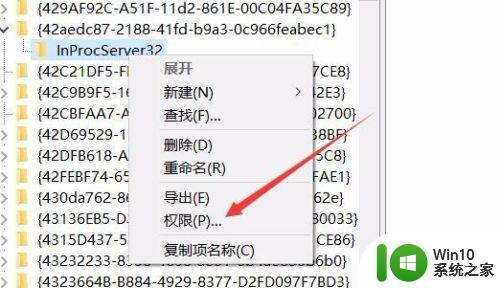
2.接着在打开的注册表项的权限设置窗口中,点击“高级”按钮。
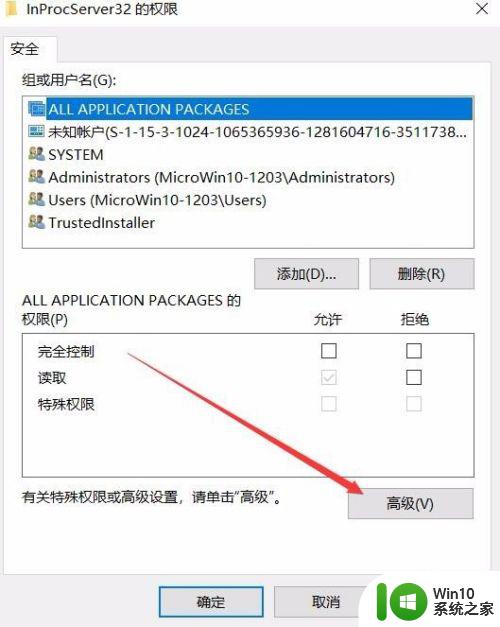
3.在打开的新编辑窗口中,点击所有者后面的“更改”快捷链接
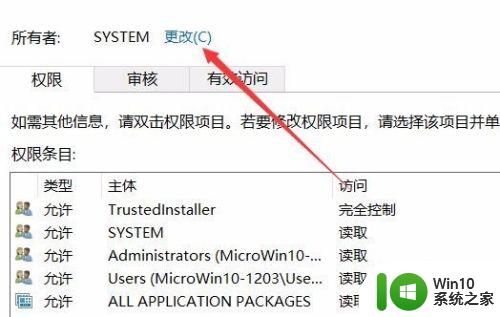
4.接着会弹出一个选择用户或组的窗口,在这里点击左下角的“高级”按钮
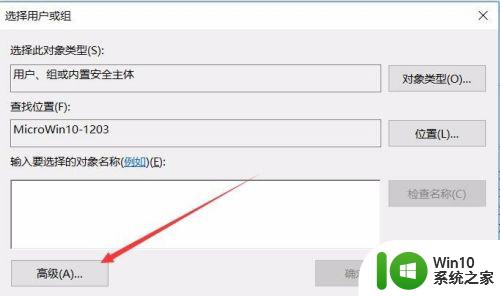
5.接着在弹出的新窗口中点击右侧的“立即查找”按钮。
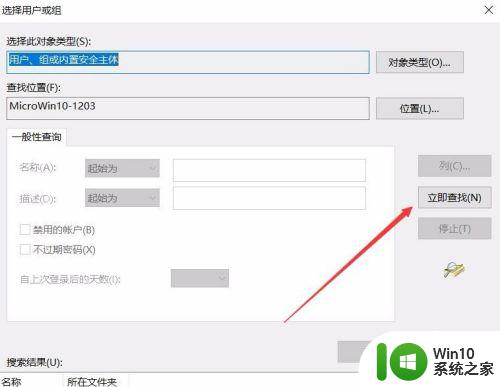
6.在搜索结果窗口中找到当前的用户,然后点击确定按钮。
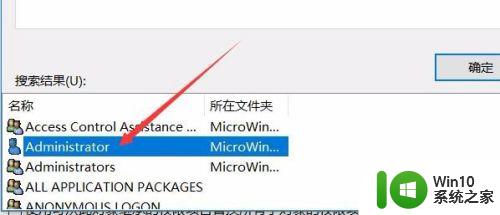
7.接着再回到“选择用户或组”窗口,在这里点击确定按钮。
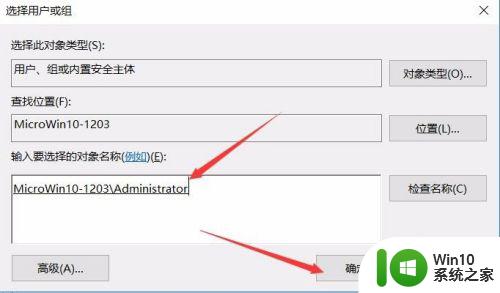
8.最后回到最开始的注册表项的权限编辑窗口,在“组或用户名”列表中选择当前用户。然后勾选下面“完全控制”的允许复选框,最后点击确定按钮即可。
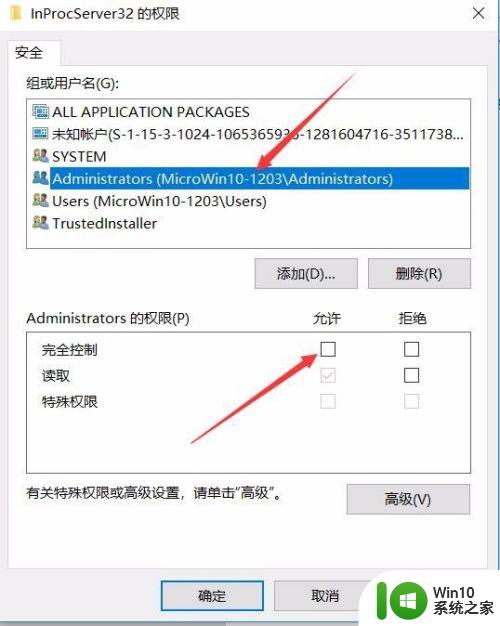
以上是无法编辑dsound:写该值的新内容时出错的全部内容,有需要的用户可以根据以上步骤进行操作,希望对大家有所帮助。
无法编辑dsound:写该值的新内容时出错 Win10注册表无法编辑写该值新内容时出错怎么解决相关教程
- win10正式版解锁注册表编辑器的方法 Win10正式版如何解锁注册表编辑器
- win10系统注册表编辑器不能使用怎么办 win10系统注册表编辑器打不开怎么办
- win10注册表编辑器怎么打开 win10注册表怎么打开
- 解决win10打开本地组策略编辑器报错的最佳方法 win10本地组策略编辑器打开报错解决方法
- win10编辑bat没有权限打开该文件怎么获取权限 win10编辑bat文件无权限打开怎么办
- win10时间线无法删除内容怎么解决 win10时间线无法删除内容怎么修复
- win10编辑框中文输入法不展示选字框怎么办 win10编辑框中文输入法无法弹出候选词框
- win10更改新内容保存到E盘时提示保存位置错误代码0x80070002如何处理 Win10更改保存位置错误代码0x80070002解决方法
- win10组策略编辑器查看方法 win10组策略编辑器打不开怎么办
- win10系统开始页面编辑设置方法 win10编辑开始页面怎么设置
- win10图片编辑后无法保存怎么办 win10图片编辑后保存失败的解决方法
- win10无法保存编辑的图片处理方法 win10编辑图片无法保存怎么办
- 蜘蛛侠:暗影之网win10无法运行解决方法 蜘蛛侠暗影之网win10闪退解决方法
- win10玩只狼:影逝二度游戏卡顿什么原因 win10玩只狼:影逝二度游戏卡顿的处理方法 win10只狼影逝二度游戏卡顿解决方法
- 《极品飞车13:变速》win10无法启动解决方法 极品飞车13变速win10闪退解决方法
- win10桌面图标设置没有权限访问如何处理 Win10桌面图标权限访问被拒绝怎么办
win10系统教程推荐
- 1 蜘蛛侠:暗影之网win10无法运行解决方法 蜘蛛侠暗影之网win10闪退解决方法
- 2 win10桌面图标设置没有权限访问如何处理 Win10桌面图标权限访问被拒绝怎么办
- 3 win10关闭个人信息收集的最佳方法 如何在win10中关闭个人信息收集
- 4 英雄联盟win10无法初始化图像设备怎么办 英雄联盟win10启动黑屏怎么解决
- 5 win10需要来自system权限才能删除解决方法 Win10删除文件需要管理员权限解决方法
- 6 win10电脑查看激活密码的快捷方法 win10电脑激活密码查看方法
- 7 win10平板模式怎么切换电脑模式快捷键 win10平板模式如何切换至电脑模式
- 8 win10 usb无法识别鼠标无法操作如何修复 Win10 USB接口无法识别鼠标怎么办
- 9 笔记本电脑win10更新后开机黑屏很久才有画面如何修复 win10更新后笔记本电脑开机黑屏怎么办
- 10 电脑w10设备管理器里没有蓝牙怎么办 电脑w10蓝牙设备管理器找不到
win10系统推荐
- 1 萝卜家园ghost win10 32位安装稳定版下载v2023.12
- 2 电脑公司ghost win10 64位专业免激活版v2023.12
- 3 番茄家园ghost win10 32位旗舰破解版v2023.12
- 4 索尼笔记本ghost win10 64位原版正式版v2023.12
- 5 系统之家ghost win10 64位u盘家庭版v2023.12
- 6 电脑公司ghost win10 64位官方破解版v2023.12
- 7 系统之家windows10 64位原版安装版v2023.12
- 8 深度技术ghost win10 64位极速稳定版v2023.12
- 9 雨林木风ghost win10 64位专业旗舰版v2023.12
- 10 电脑公司ghost win10 32位正式装机版v2023.12